Queimar PPT para DVD - Converter PPT para vídeo
- português (Brasil)
- English
- Deutsch
- français
- español
- italiano
- русском
- 日本語
- 한국어
- Türkçe
- Dansk


FAQ sobre Moyea PPT to Video Converter
Perguntas Frequentes sobre Moyea PowerPoint to Video Converter
Perguntas mais frequentes
- Este programa pode manter todos os originais do meu arquivo PPT, como horários predefinidos, animações de vídeo e áudio, todas as transições?
- Será que este PPT para conversão de vídeo conversor de lote de apoio?
- Por que alguns dos arquivos convertidos ser interrompida por uma súbita ou alguns slides são apenas saltada quando exposição sobre Jogador Window Media?
- O que posso fazer com este Moyea PPT to Video Converter?
- Como devo fazer se eu quiser fazer o upload do arquivo de PowerPoint para o YouTube?
- Por que não o arquivo de áudio no arquivo PowerPoint original convertido?
- Posso adicionar música de fundo, e quantos a mais?
- Existe algum conflito entre os arquivos de música adicionados recentemente com o vídeo original e arquivos de áudio para conversão?
- O tamanho do arquivo de saída é muito grande. Como posso obter um arquivo menor?
- Qual é a diferença entre a versão de teste e versão registrada?
- O que posso fazer se eu perdi minha chave cadastro?
- Qual é a diferença entre a licença de pessoal e licença comercial?
- Por que a saída de vídeo não tem som?
- A saída de vídeo está de cabeça para baixo. O que posso fazer?
- Como posso obter uma melhor qualidade de saída de vídeo?
- Exceção ao importar o arquivo de PowerPoint com "ERRO: erro não especificado: [EOleException]."
1. Este programa pode manter todos os originais do meu arquivo PPT, como horários predefinidos, animações de vídeo e áudio, todas as transições?
Geralmente, o nosso programa pode manter todos os elementos originais, incluindo clipes de filme, arquivos de áudio, animações e tempo de transição de slides. Se o seu arquivo PPT é muito complicado de resolver, o fundamentose não hesite em contactar-nos em Online Support Center (OSC).
2. Será que este PPT para conversão de vídeo conversor de lote de apoio?
Sim, ele faz. E não há limite de quantidade de inseridas apresentações PPT neste conversor.
3. Por que alguns dos arquivos convertidos ser interrompida por uma súbita ou alguns slides são apenas saltada quando exposição sobre Jogador Window Media?
Recomendamos fortemente que você atualize o Windows Media Player para V9.0 (ou acima) e DirectX para 9.0 (ou acima).
4. O que posso fazer com este Moyea PPT to Video Converter?
Com este conversor, você pode converter PowerPoint para vídeo em todos os formatos de moda, incluindo FLV, AVI, MOV, MP4, MPEG, WMV, 3GP, 3G2, VOB e DV. Então você pode facilmente ver a sua apresentação via assimme dispositivos portáteis como iPod, iPad, iPhone, PSP, Zune, Apple TV, celular, etc Além disso, o arquivo de vídeo convertido pode ser publicado no YouTube, sites de blog e podcast.
5. Como devo fazer se eu quiser fazer o upload do arquivo de PowerPoint para o YouTube?
t é fácil! Usar Moyea PPT to Video Converter converter o arquivo PowerPoint para vídeo em AVI, MPEG ou formato MP4 que é adequado para o YouTube. Em seguida, siga as instruções no YouTube para colocar o seu vídeo convertido lá.
6. Por que o áudio no arquivo PowerPoint original deixar de ser convertido?
Quanto a esta questão, por favor, certifique-se de que o arquivo de áudio de origem é salvo na mesma pasta do arquivo de PowerPoint para a conversão.
7. Posso adicionar música de fundo? E quantas peças, no máximo?
Sim, você pode adicionar a música tanto quanto você quiser, pois não há limite de quantidade de sons inseridos em um arquivo de PowerPoint para a conversão.
8. Existe algum conflito entre os arquivos de música adicionados recentemente com o vídeo original e arquivos de áudio para conversão?
Sinta-se livre para adicionar música de fundo, mesmo que haja arquivos de áudio no PowerPoint original. Como este programa pode combinar arquivos de música adicionados recentemente com o vídeo original e áudio para conversãoComissão a fim. Ele também permite que você verifique a ignorar os arquivos de áudio originais para a conversão.
9. O tamanho do arquivo de saída é muito grande. Como posso obter um arquivo menor?
O tamanho do arquivo de saída depende da duração do filme, a taxa de bit de vídeo eo codec que você selecionar para o arquivo de saída. Você pode definir uma taxa de bits mais baixa para um tamanho de arquivo menor. Por favor, nãotica que a qualidade do arquivo de saída será menos desejável com menor taxa de bits, mas você pode selecionar uma taxa de bits apropriada depois de alguns testes de conversão.
10. Qual é a diferença entre a versão de teste e versão registrada?
Não há diferença funcional entre as duas versões, no entanto, a versão de teste vai deixar uma marca d'água para vídeos de todos os arquivos de saída.
11. O que posso fazer se eu perdi minha chave cadastro?
Pode contactar-nos com o seu N º de pedido e seu endereço de e-mail registrado para a compra via support@dvd-ppt-slideshow.com ou ligue +86-755- 26553081. Você vai recuperá-lo depois que a informação é confirmada por nosso apoio.
12. Qual é a diferença entre a licença de pessoal e licença comercial?
Com licença pessoal, você pode usar o software para uso pessoal e sem fins lucrativos, organizações não-comerciais.
Com licença comercial, você (pessoa física) pode usar o software em uma empresa, acadêmico ou do governo para qualquer finalidade.
13. Por que a saída de vídeo não tem som?
Quanto a esta questão, por favor, certifique-se de que o arquivo de áudio de origem é salvo na mesma pasta do arquivo de PowerPoint para a conversão.
E você pode tentar definir a outro codec de áudio em "Configurações> Código de Áudio-> Audio" se ele está disponível.
14. A saída de vídeo está de cabeça para baixo. O que posso fazer?
Por favor, marque a opção "Personalizar - Conversão - Clip Vertical" no PPT para programa de conversão de vídeo e, em seguida, tentar converter, e ver se ele mostra bem.
15. Como posso obter uma melhor qualidade de saída de vídeo?
Você pode tentar as seguintes dicas:
1. Clique no botão "Configurações" para alterar as configurações de vídeo, como maior taxa de bits e tamanho de vídeo maior.
2. Feche todas as outras aplicações durante a conversão.
Além disso, PC de melhor configuração pode produzir melhor qualidade de saída.
16. Exceção ao importar o arquivo PowerPoint com ERRO ": [EOleException]: erro não especificado. "
Para o PowerPoint 2007 ou PowerPoint 2010 usuários para importar arquivos do PowerPoint para a conversão, se a janela pop-up aparece com a seguinte exceção "prompt ocorreu ao importar o PowerPoarquivo int: (PowerPoint filename) ERROR: [EOleException]: erro não especificado ", a razão mais provável é que o Visual Basic for Applications (VBA) de Recursos Compartilhados do Office não está devidamente instalado durante a instalação do Office 2007 ou o Office 2010.

Para corrigir o problema, você precisa reinstalar o Office e adicionar o recurso:
1. Iniciar instalação do Office, escolha " Adicionar ou remover recursos "E digite a instalação da interface de opções. Abra o " Recursos Compartilhados do Office "E você vai ver" Visual Basic for Applications "Abaixo. Selecione-o e escolha " Executar de Meu Computador "A partir da lista drop-down. Em seguida, clique em " Continuar "Para concluir a instalação.
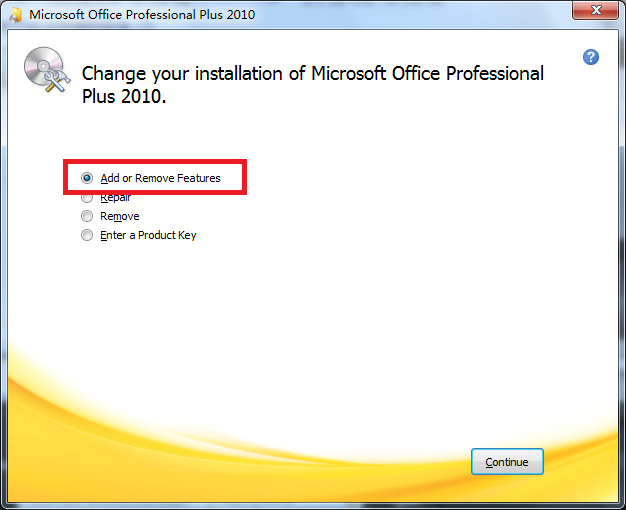

2. Quando a reinstalação do Office estiver concluída, você pode importar os arquivos de PowerPoint para Moyea PPT to Video Converter com sucesso.


 Produto recomendado
Produto recomendado
PPT to DVD Burner Pro
Gravar arquivos de PowerPoint para DVD ou Blu-ray Disc, e converter arquivos PPT para vídeo de qualquer formato.
Saiba mais Teste Grátis
 Lista de Produtos
Lista de Produtos-
Para Negócios / Professor / Individual
- PPT to DVD Burner Pro
- PPT to Video Converter
- PPT to DVD Burner Lite
- PPT4Web Conversor
- DVD SlideShow Builder luxo
- PPT para DVD Educação
- PPT para Educação vídeo
De Educação
 Depoimento Cliente
Depoimento ClienteMoyea PPT de vídeo converte nossos anúncios PowerPoint para vídeo do YouTube e converte o negócio sombrio de um futuro promissor. Agora, mais do tráfego é proveniente de YouTube ao nosso site da empresa, feita em um totalcusto de mais de US $ 50!
--- Paulo


